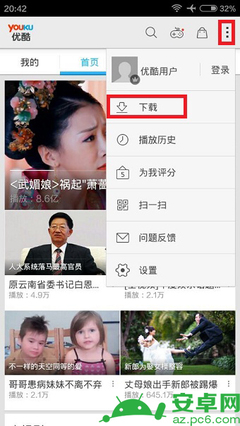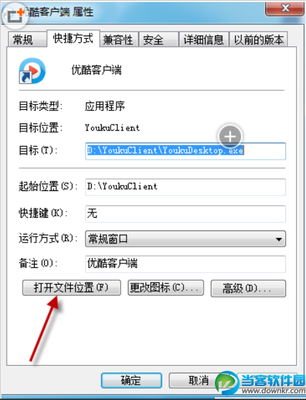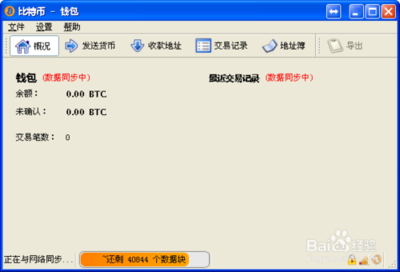开学啦,想必很多同学都带了电脑,有的同学或许还办理了电信推出的E信宽带业务,听说用这个E信,还要下载客户端,用客户端来连接网络,可是哪里来的网络给我们下载客户端呢?别担心,这次我们来看看校园E信,客户端的下载和使用方法。
武汉校园E信客户端的下载和使用方法――工具/原料电脑(自己已经成功办理了武汉电信E信业务)一根网线(一端已经成功连接在交换机上)武汉校园E信客户端的下载和使用方法――方法/步骤
武汉校园E信客户端的下载和使用方法 1、
第一次使用,新建PPPOE拨号,使用公用账号,账号:wuhan,密码:wuhan,连接到公用网络。
武汉校园E信客户端的下载和使用方法 2、
在桌面找到浏览器图标,双击打开浏览器在IE浏览器的地址栏直接输入“宽带自助服务网”的网址或者用手机百度“宽带自助服务网”,查询网址后,输入到地址栏,然后按enter键,(这里以IE浏览器为例),
武汉校园E信客户端的下载和使用方法_e信客户端下载
武汉校园E信客户端的下载和使用方法 3、
进入电信宽带业务自助服务网,点击左侧界面“校园宽带包自助服务”,
武汉校园E信客户端的下载和使用方法 4、
根据我们电脑的类型,选择“电脑版”客户端,或者“苹果电脑版”客户端,进行下载,安装。
武汉校园E信客户端的下载和使用方法_e信客户端下载
武汉校园E信客户端的下载和使用方法 5、
安装第一步,选择我们要安装的版本的语言,提供3种选择,分别是“简体中文版”,“繁体中文版”和“英文版”,按需选取吧,选择后,点击“OK”
武汉校园E信客户端的下载和使用方法 6、
接着,点击“下一步”,再点击“我接受”,
武汉校园E信客户端的下载和使用方法_e信客户端下载
武汉校园E信客户端的下载和使用方法 7、
接下来,选择组件,也就是我们想让E信客户端有哪些功能,选择完成后,点击“下一步”
武汉校园E信客户端的下载和使用方法 8、
然后,选择要安装的位置,选择完成后,点击右下角的“安装”,即开始安装软件了,安装好后,点击“完成”,这样就完成了E信客户端的安装
武汉校园E信客户端的下载和使用方法_e信客户端下载
武汉校园E信客户端的下载和使用方法 9、
在桌面找到E信客户端的图标,双击打开,输入自己在电信营业厅办理宽带所得到的账号和密码,(在自己的电脑上,点击“记住密码”,更方便),再点击“普通E信登陆”,即完成登陆,初次登陆,系统会进行配置,大概一分钟左右,
武汉校园E信客户端的下载和使用方法 10、
这样就用客户端连接上了网,以后上网,就直接点击E信客户端,输入账号密码,就可以登陆了。(如果我们是计时收费,可以点击左下角的链接,进行使用时长的查询,当然还可以用来查看自己套餐的使用情况等)
武汉校园E信客户端的下载和使用方法_e信客户端下载
武汉校园E信客户端的下载和使用方法――注意事项E信客户端的账号,密码最好只在一台电脑上使用,以免出现登陆时错误提示为“账号,密码错误”或者“被远程计算机关闭”的情况

 爱华网
爱华网